O Google Keep se destaca como uma ferramenta eficaz para gerenciar diversos aspectos do seu dia a dia. Desde a criação de alertas para compromissos até o planejamento de extensas listas de tarefas, ele se apresenta como um dos aplicativos mais adaptáveis do Android para a organização de praticamente qualquer tipo de informação. Contudo, para usufruir de todo o potencial do Google Keep, é crucial entender como estruturar e enriquecer suas anotações com informações relevantes. A seguir, exploraremos como realizar essa configuração.
Como configurar uma anotação no Google Keep
O aplicativo Google Keep já vem instalado em diversos smartphones e tablets Android. Caso não o encontre em seu dispositivo, você pode baixá-lo gratuitamente na Play Store.
Ao abrir o Google Keep, você pode iniciar uma nova anotação tocando no ícone de adição (+). Insira um título no campo destinado a ele e adicione o conteúdo desejado no campo de anotação. Caso se trate de uma nota importante, utilize o ícone de fixar, localizado no canto superior direito, para mantê-la sempre visível no topo do aplicativo.
Criar uma anotação com texto básico no Google Keep é um procedimento simples. No entanto, transformar uma nota em um repositório de informações ricas em contexto demanda um pouco mais de atenção. Vamos analisar as ferramentas e recursos disponíveis para aprimorar suas anotações.
Como adicionar etiquetas e caixas de seleção a uma nota no Google Keep
Para categorizar sua nota com uma etiqueta, acesse Configurações > Etiquetas, insira o nome da etiqueta desejada no campo apropriado e toque em + Criar. Em seguida, selecione a caixa de seleção ao lado da sua etiqueta e clique na seta para voltar. A partir desse momento, você visualizará a etiqueta dessa nota específica na tela inicial do Google Keep.
Para tornar sua nota ainda mais destacada, use o ícone da paleta de cores no canto inferior esquerdo. Selecione Plano de fundo para adicionar uma imagem de fundo ou toque em Cor para definir uma cor específica para a nota. Essa é uma maneira eficaz de diferenciar certas notas de outras.
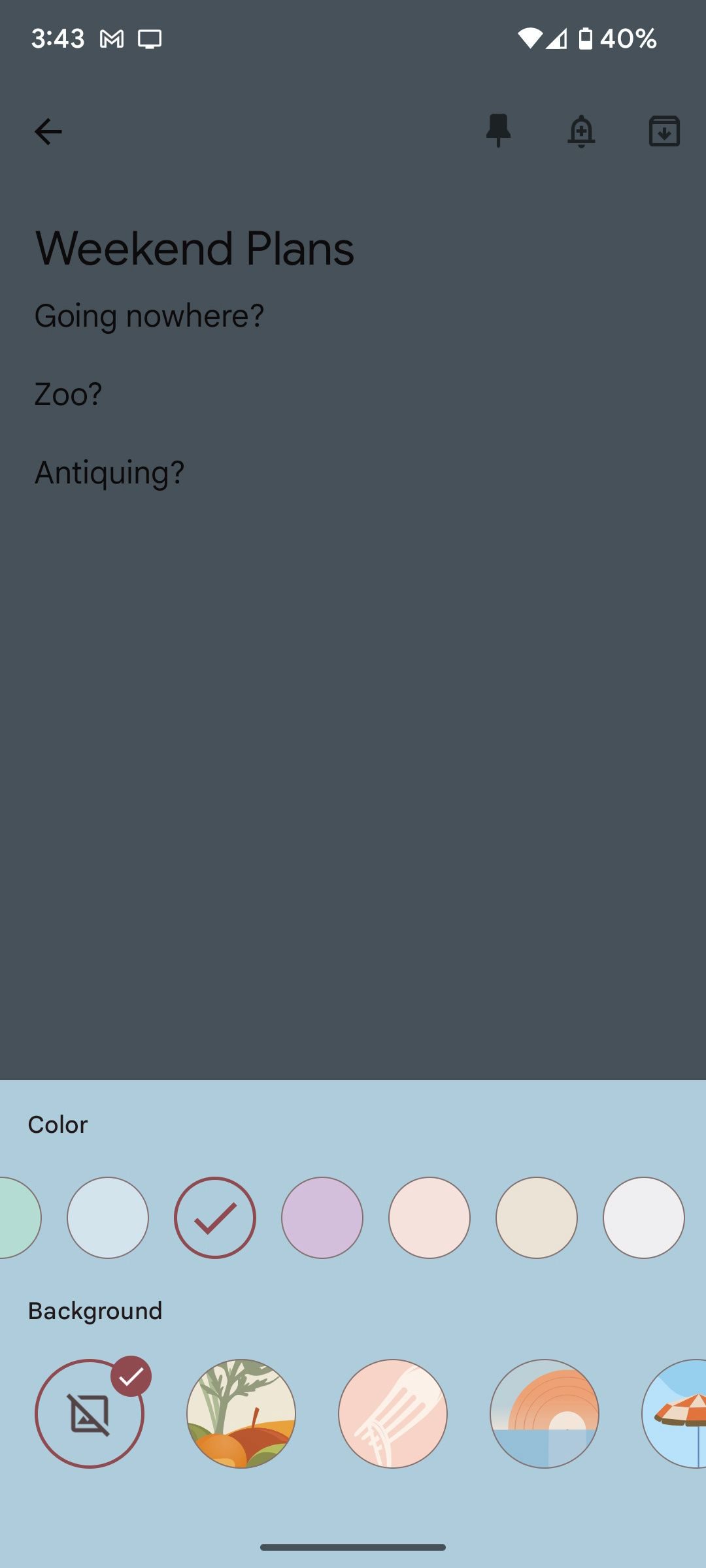
Se você precisa criar uma lista, organize-a usando caixas de seleção. Para isso, clique no ícone quadrado de adição (+) e escolha Caixas de seleção na parte inferior da lista. Isso transformará o campo de texto em uma caixa de seleção.
Para adicionar novos itens à lista, selecione + Item da lista, e para remover um item, use o ícone X ao lado dele. Alternativamente, você pode marcar a caixa de seleção para concluir um item da lista. Após a marcação, o item será movido para o campo Item verificado.
Se você já está familiarizado com apresentações de slides no PowerPoint, seja em reuniões virtuais ou presenciais, sabe o valor de incorporar mídia para complementar suas ideias. O Google Keep oferece uma funcionalidade similar, embora com capacidades mais limitadas em comparação com o Microsoft PowerPoint.
Para adicionar mídias como imagens, gravações ou desenhos, use o ícone quadrado de adição (+) e selecione entre as seguintes opções intuitivas:
- Tirar fotos
- Adicionar imagem
- Desenho
- Gravação
Ao selecionar Tirar foto ou Adicionar imagem, as fotos aparecerão na parte superior da nota, organizadas em um formato de grade. Para reorganizá-las, será necessário excluí-las e adicioná-las novamente na ordem desejada. Para isso, clique na imagem e selecione Configurações > Excluir > Excluir.
Ao escolher Desenho, você poderá criar uma imagem diretamente no Google Keep, que será exibida ao lado de outras imagens na parte superior da nota. As ferramentas de desenho são básicas, mas incluem diversas cores e uma opção de redimensionamento. Embora não seja possível adicionar anotações diretamente no corpo da nota, você pode adicionar anotações sobre uma imagem inserida.
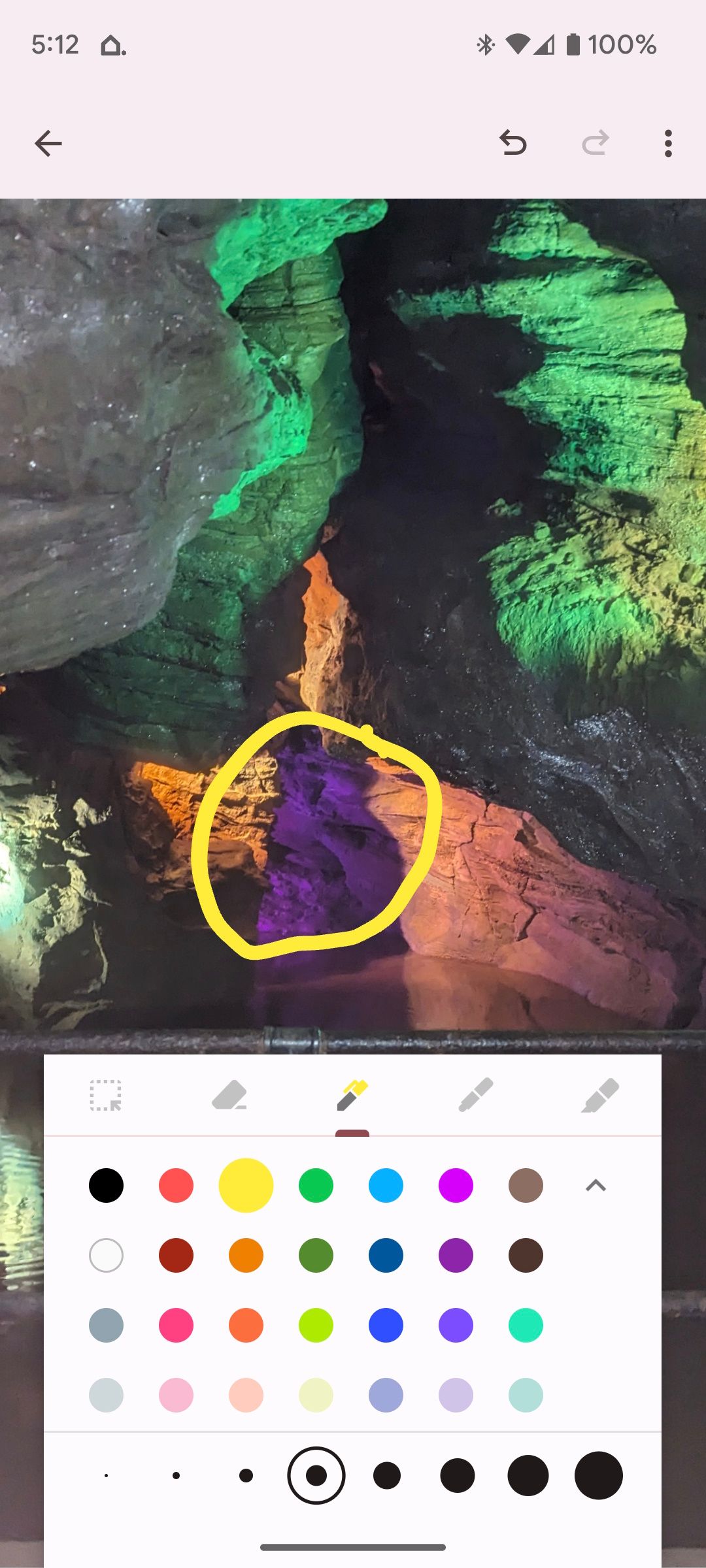

Para adicionar anotações, clique em uma imagem, depois no ícone do pincel e escolha uma das ferramentas de desenho e cores disponíveis. Se você cometer um erro, clique no ícone Apagar para corrigir ou em Desfazer no canto superior direito. Se precisar, pode restaurar versões anteriores da nota usando o navegador web.

Para adicionar uma nota de áudio, selecione Gravação. O funcionamento é semelhante ao da pesquisa por voz do Google. Após a gravação, a nota de áudio será incorporada na anotação. Clique em Reproduzir para ouvi-la ou no ícone da lixeira para excluí-la. Você pode gravar múltiplas notas de áudio, porém não é possível nomeá-las diretamente na janela de cada gravação.
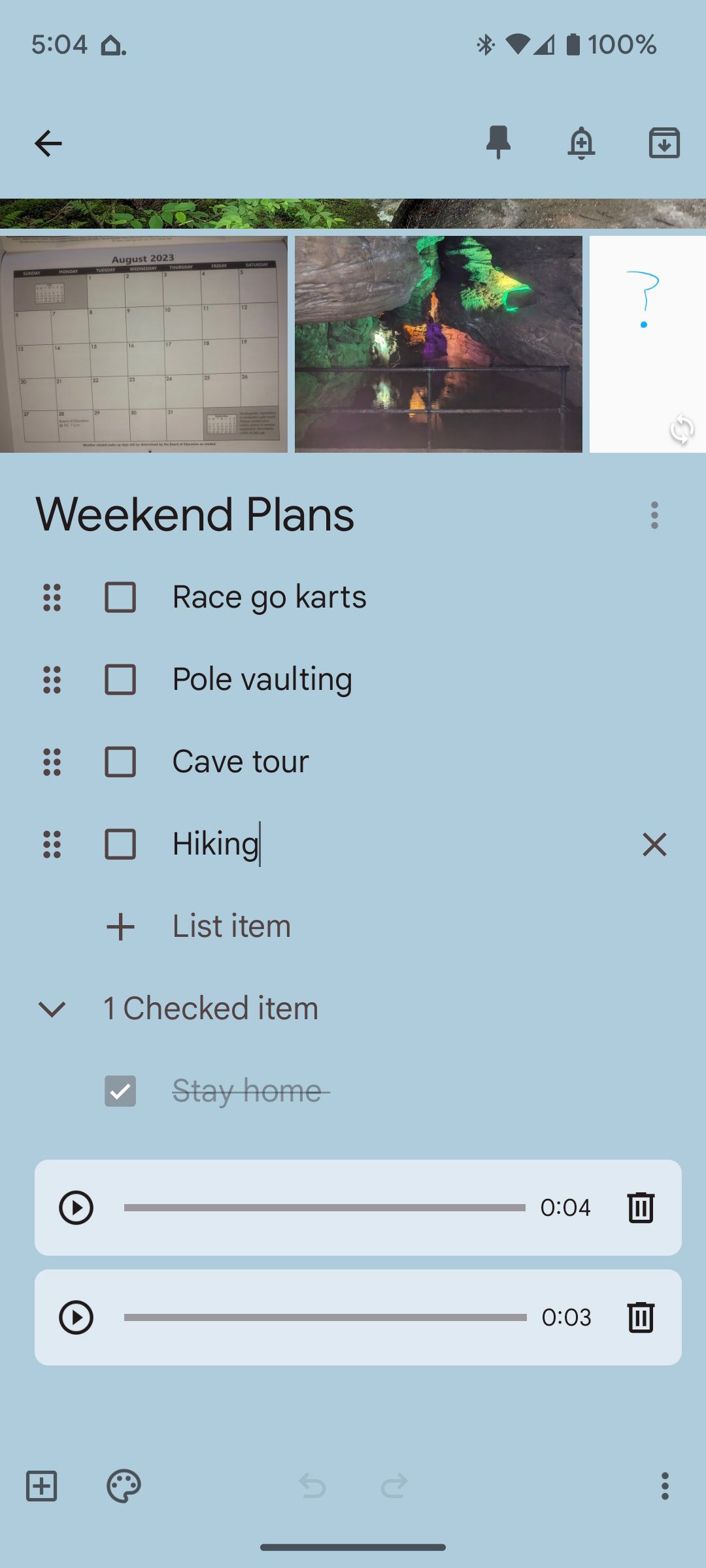
Após criar suas anotações detalhadas, você pode compartilhá-las consigo mesmo ou com outras pessoas, usando os lembretes programados do Google Keep.
Mantenha o foco criando anotações funcionais no Google Keep
A adaptabilidade do Google Keep permite que você crie anotações informativas e detalhadas que eliminam qualquer margem para dúvidas. Precisa ir a algum lugar? Fazer alguma tarefa? Planejar com antecedência? Utilize as ferramentas oferecidas pelo Google Keep e mantenha sua vida organizada!